Win10电脑玩游戏帧数太低怎么办 Win10优化游戏帧数方法教程
不知道大家在Win10系统电脑上玩游戏的时候有没有碰到游戏帧数特别低的情况,但是自己的硬件有没有问题,这让大家的游戏体验特别不好,今天小编就教大家如何解决Win10电脑玩游戏帧数太低Win10优化游戏帧数方法教程。
方法一、
1.我们先右键桌面上的"此电脑"图标,点击"属性";
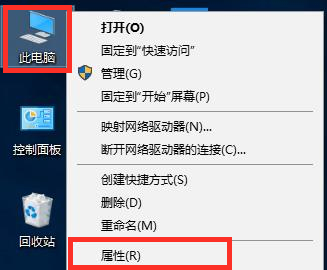
2.在打开的系统界面点击左侧"高级系统设置";
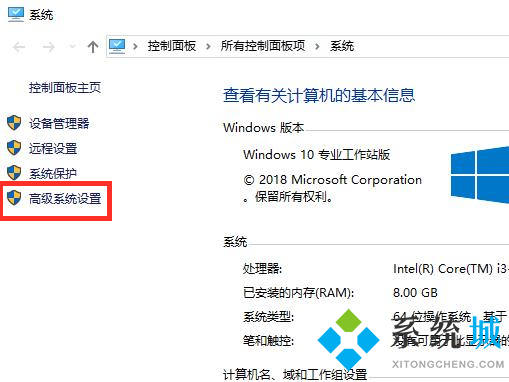
3.在"高级"页下选择"性能设置"进入;
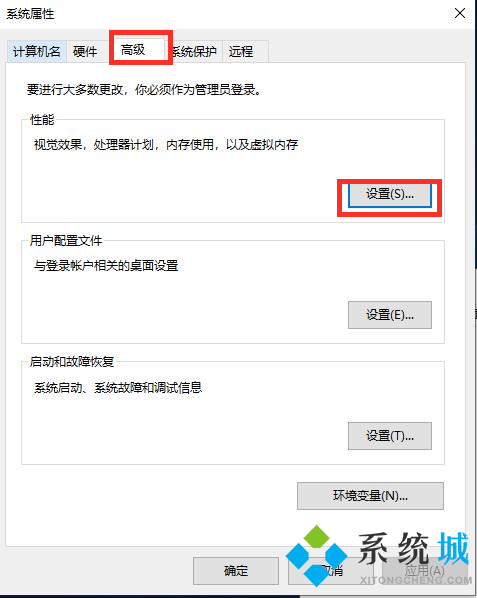
4.将"视觉效果"页下的"调整为最佳性能"勾选,再点击下方"应用"即可。
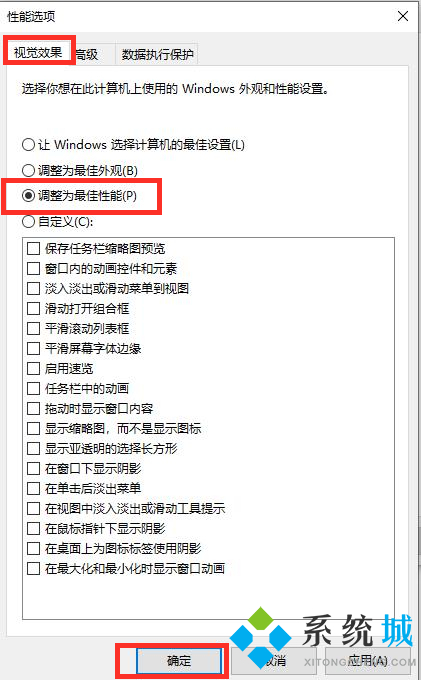
方法二、
1.右键左下角"开始"按钮,选择"设备管理器"进入;
2.在"设备管理器"界面展开"显示适配器",右键点击我们安装的显卡,点击"更新驱动程序";
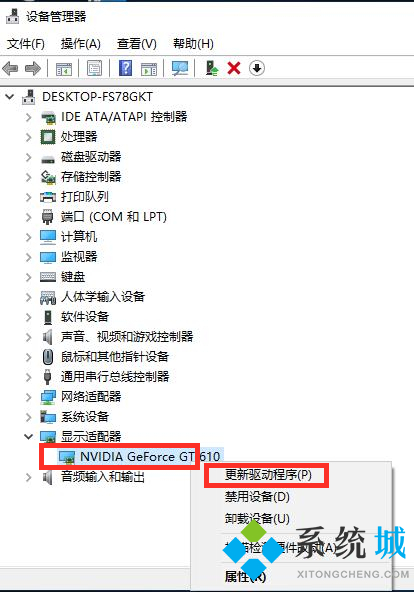
3.点击"自动搜索更新的驱动程序软件"即可。
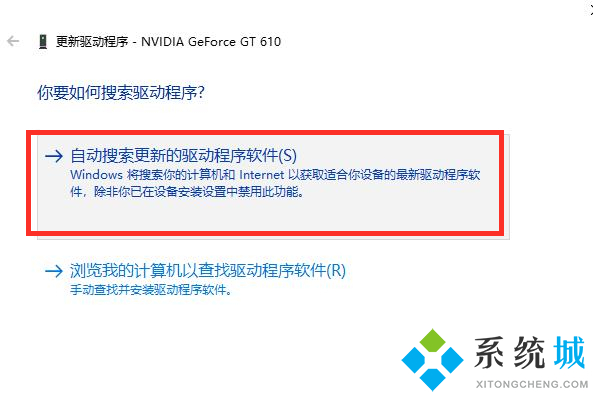
方法三、
1.右键点击左下角"开始"按钮选择"系统"进入;
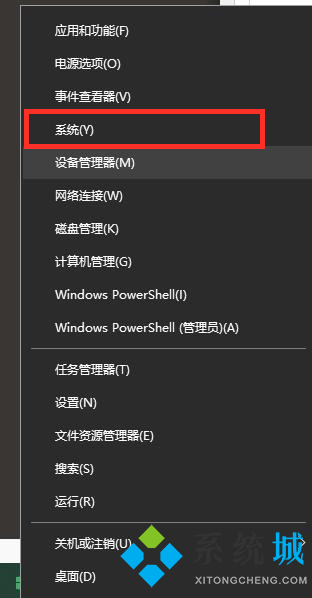
2.点击左侧"电源和睡眠选项",点击"电源和睡眠选项"中的"其他电源"设置;
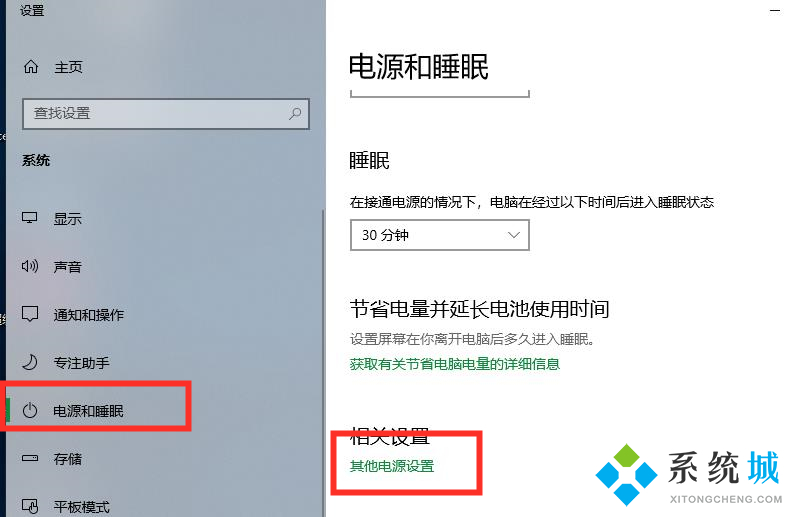
3.在"电源选项"页面中点击展开"隐藏计划",勾选"卓越性能"或者"高性能"。
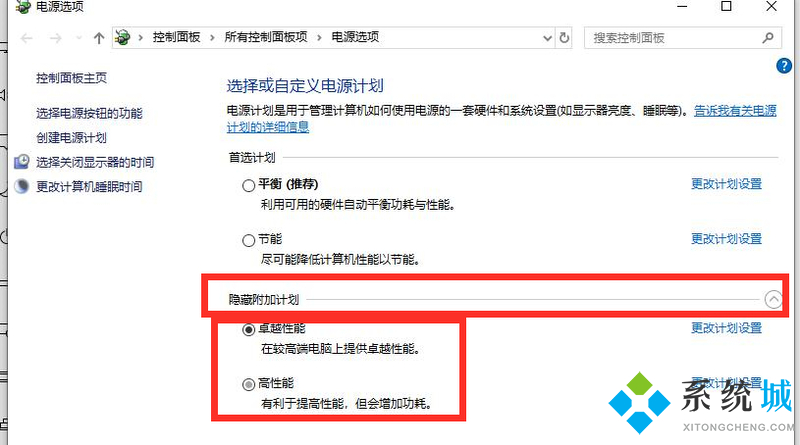
以上就是Win10电脑玩游戏帧数太低的几种解决方法教程,大家可以根据自己的情况来设置,希望能给大家带来帮助。
相关教程:dota2帧数低怎么办我告诉你msdn版权声明:以上内容作者已申请原创保护,未经允许不得转载,侵权必究!授权事宜、对本内容有异议或投诉,敬请联系网站管理员,我们将尽快回复您,谢谢合作!










